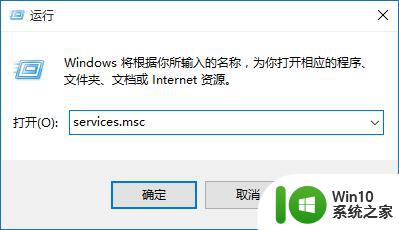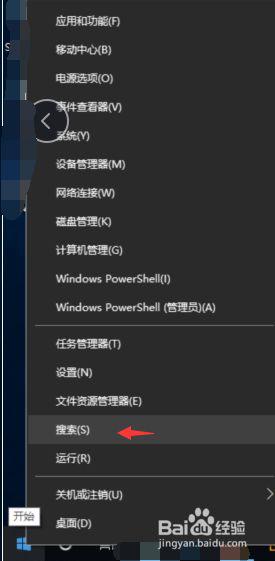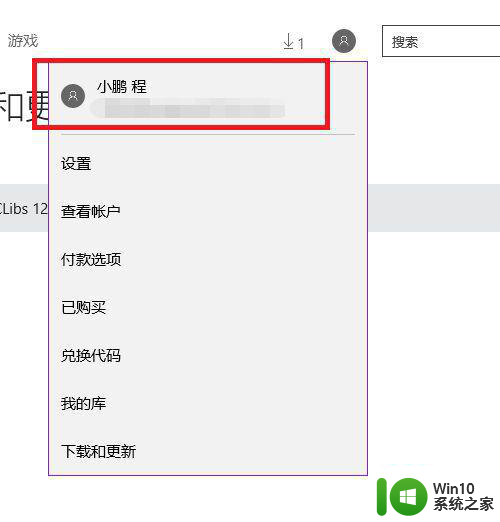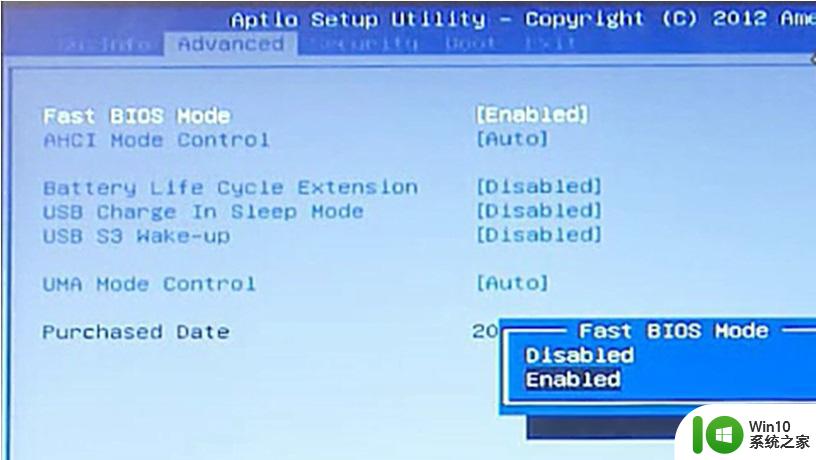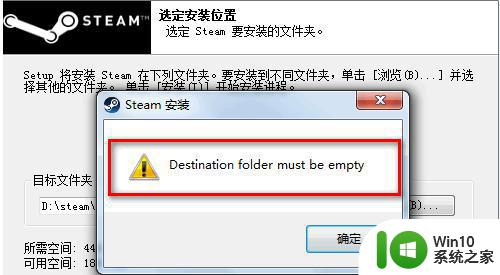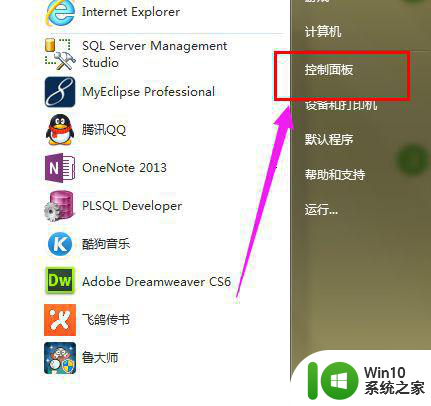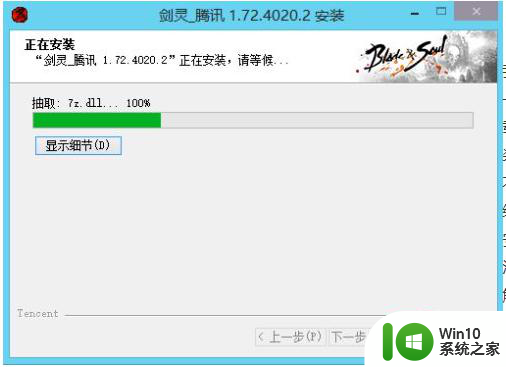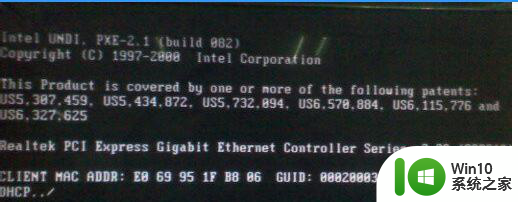笔记本电脑上安装程序未能启用microsoft.entframework3.5怎么办 笔记本电脑microsoft.entframework3.5无法启用解决方法
随着科技的不断发展,笔记本电脑已经成为我们日常生活中不可或缺的工具之一,有时候在安装程序时可能会遇到一些问题,比如microsoft.entframework3.5未能启用的情况。要解决这个问题,我们可以采取一些方法来启用microsoft.entframework3.5,让笔记本电脑恢复正常运行。接下来让我们一起来了解一下解决这个问题的具体方法吧!
具体方法:
1.下载缺失的 Microsoft.NET Framework 3.5,已下载请忽略。
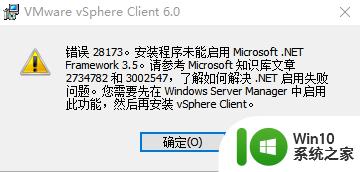
2.点击左下角的Windows图标,然后再点击设置图标。
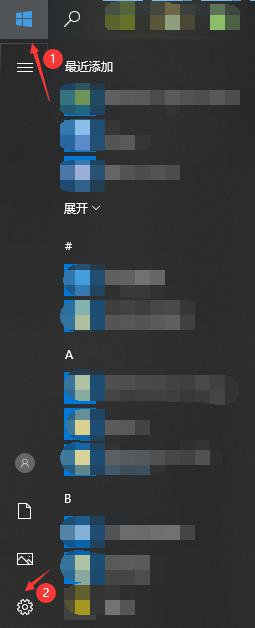
3.进入设置后点击应用。
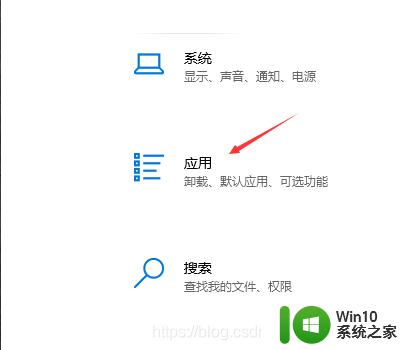
4.进入应用后点击右上角位置的程序与功能。
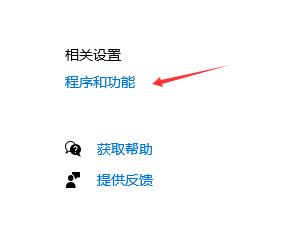
5.在程序与功能中点击启用或关闭windows功能。
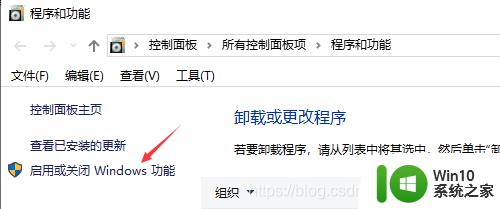
6.在Windows功能中看一下.NET Framework 3.5服务是否启用。
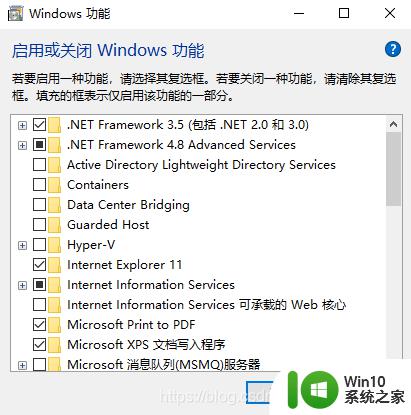
7.在需要启用的服务框中打上√,有扩展的点一下+号看一下最好是都勾上,启用之后会提示重新启动电脑,这里必须重新启动电脑才可以生效。
以上就是笔记本电脑上安装程序未能启用microsoft.entframework3.5怎么办的全部内容,还有不清楚的用户就可以参考一下小编的步骤进行操作,希望能够对大家有所帮助。